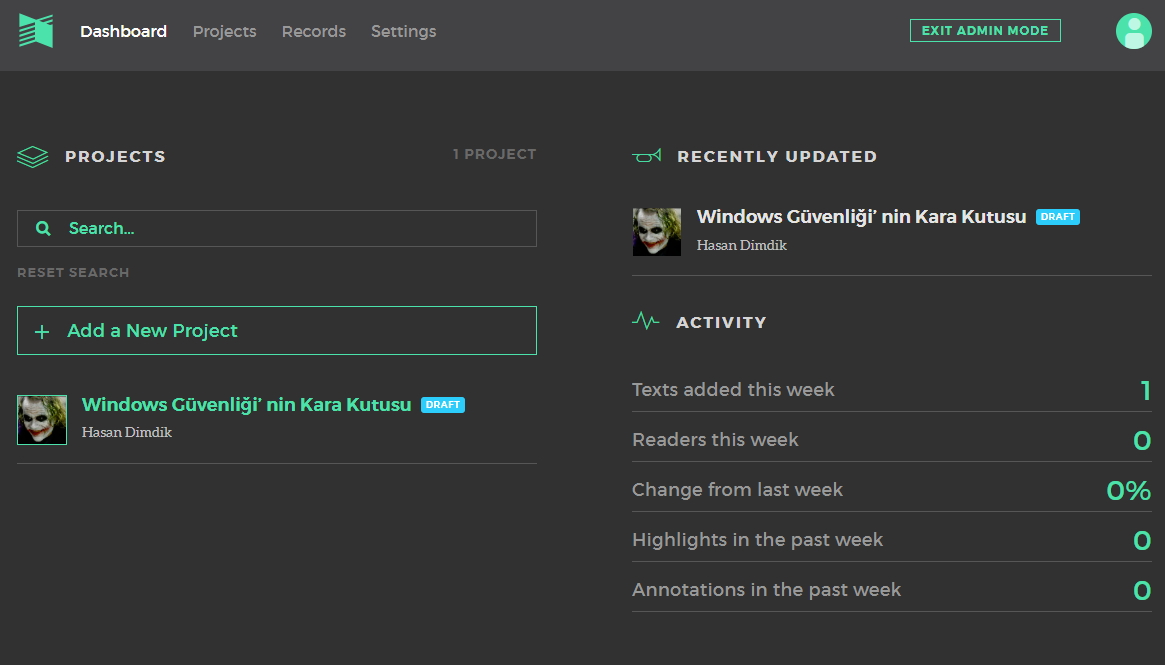Manifold Scholarship kısaca bir e-book ya da okunması istenilen dokümanları yayımlama imkânı veren web ara yüzüne sahip bir app. Bu app’i ister Azure, AWS ya da benzer bir platformda kurup kullanabilirsiniz.
İster şirket içi erişime izin verin isterseniz tüm dünyaya tamamen size kalmış. Medium ya da Wattpad alternatifi de diyebiliriz.
Kuruluma başlayabiliriz başlamadan evvel hazır olması gerekenler;
-1 Adet Centos 7 4 gb ram yeterli.
-İnternet erişimi gerekli
-SSH bağlantısı
-ve nano editörü
Kurulum curl komutuyla dosyasını indirerek başlayalım.
cd /tmp
curl -O https://storage.googleapis.com/manifold-dist/centos7/manifold-2.1.0-1.el7.x86_64.rpm
İndirme işlemi tamamlandıktan sonra kuruluma geçelim
rpm -ivh manifold-2.1.0-1.el7.x86_64.rpm
Kurulum kısmı tamamlandıktan sonra birkaç küçük ayar yapalım.
İle dizine girin
nano /etc/manifold/manifold.rb
external_url ‘http://192.168.1.2’ kısmına ulaşmak istediğiniz dns adı yada ip adresini girin ve kaydedip çıkın.
Şimdi ayarları uygulayalım
cd /usr/local/bin/
manifold-ctl reconfigure
Bu işlem bittikten sonra http://192.168.1.2 browser’a yazarak giriş yapabiliriz.
Giriş demişken login ekranında isim eposta ve şifre ile giriş yapabilirsiniz yönetici hesabı ile proje yayınlayamazsınız bunun için ve okumak için user oluşturmanız gerek. Aşağıda user oluşturmak için komutu bulabilirsiniz. SSH ile bağlanıp çalıştırdığınız size bir user oluşturcak, ilgili alanları düzenleyip çalıştırabilirsiniz.
manifold-api manifold:user:create:admin[“omer.taskin@mshowto.org”,”Password”,”Ömer”,”Taşkın”]
Login olduktan sonra bizi aşağıdaki ekran karşılıyor.
Resim-1
Yeni bir proje oluşturmak için başlıyorum, olabildiğince anlaşılır olması için tüm alanları doldurun.
Resim-2
Sayfada aşağı doğru indikçe ve soldaki menüler dahil olmak üzere çok fazla detay ve ayar var. Gerçekten profesyonelce düşünülmüş. Öyle ki sizin belirlediğiniz tag’leri twitter’da sizin için takip edip raporlayan bir bölümü ve daha bir çok ayar bulunmakta.Bu ayarları Resim-3,4,5 ve 6’da görebilirsiniz.
Resim-3
Resim-4
Resim-5
Resim-6
Yazar ve katkı sağlayanları ekledikten sonra dokumanımızı sisteme yüklüyoruz. Tıpkı bir kitap yayınlar gibi tüm detayları belirtiyoruz. Bir nevi bu uygulamaya sanal kitap evi diyebiliriz.
Resim-7
Bir başlık yayımlanma tarihi ve diğer detayları ekliyoruz.
Resim-8
Ana sayfaya döndüğümüzde projemizi görebiliyorum. Sağ tarafta ise onunla alakalı aktivite bilgisi ve birkaç istatistik var.
Resim-9
Okuma kısmına gelecek olursak gelişmiş diyebiliriz. Font büyüklü not tutma gibi opsiyonlara sahip. Eğer içerik düzgün ve kaliteli hazırlandıysa gerçekten güzel opsiyonlar sunuyor. Örneğin başlıklarıda bu şekilde listeyebiliyor ve aralarında gezinebiliyorsunuz.
Resim-10
Okurken yorum ekleyebilirsiniz bu ekleme mantığı bir nevi kendinize not aslında tıpkı medium.com’daki gibi.
Resim-11
Önemli yerleri ise highlight ile işaretleyebiliyorsunuz yine bu özellik medium.com’dan tanıdık geliyor.
Resim-12
Kurulum ve genel olarak kullanım şekli bu kadar. Faydalı olacağını umuyorum okullarda, üniversitelerde, kurumlarda ya da farklı organizasyonlarda çeşitli amaçlar için kullanabilir diye umuyorum. Bu dokumanı hazırlama amacım ise bu tarz bir uygulama arayışı olan ve bunu kurmak için yeterince Linux bilgisine sahip olmayan kişiler için yardımcı bir dokuman sadece.
Bu konuyla ilgili sorularınızı alt kısımda bulunan yorumlar alanını kullanarak sorabilirsiniz.
Referanslar
TAGs: centos 7, Manifold Scholarship,Manifold Scholarship nedir, Manifold Scholarship kurulumu,Linux,doküman yönetimi, Manifold Scholarship ne işe yarar